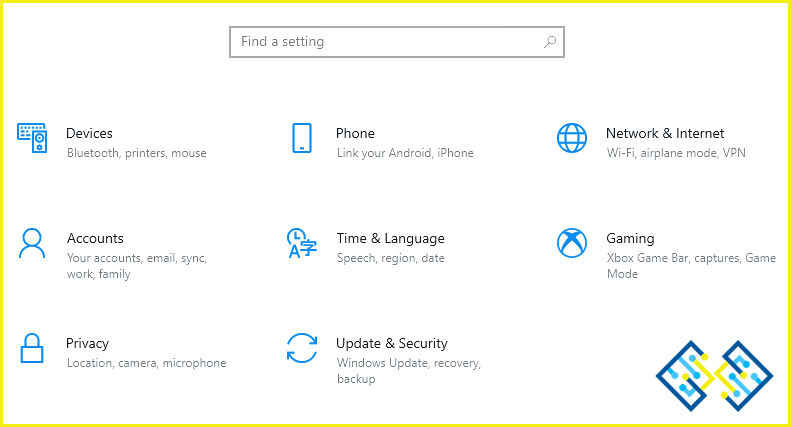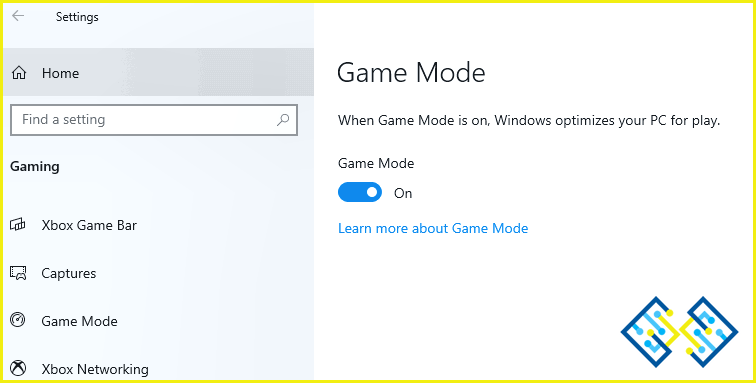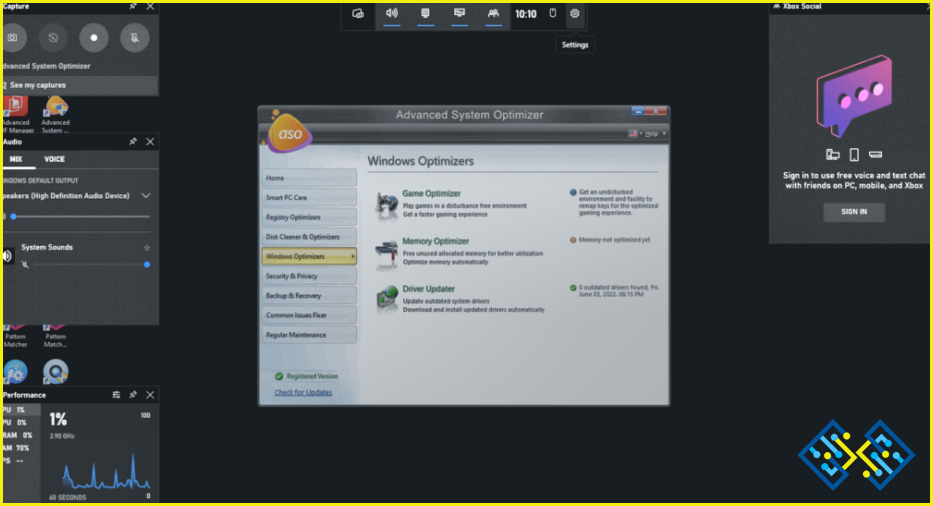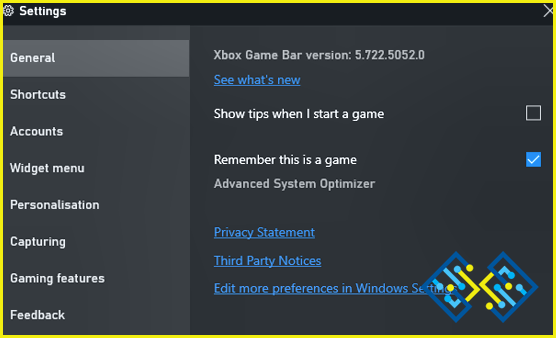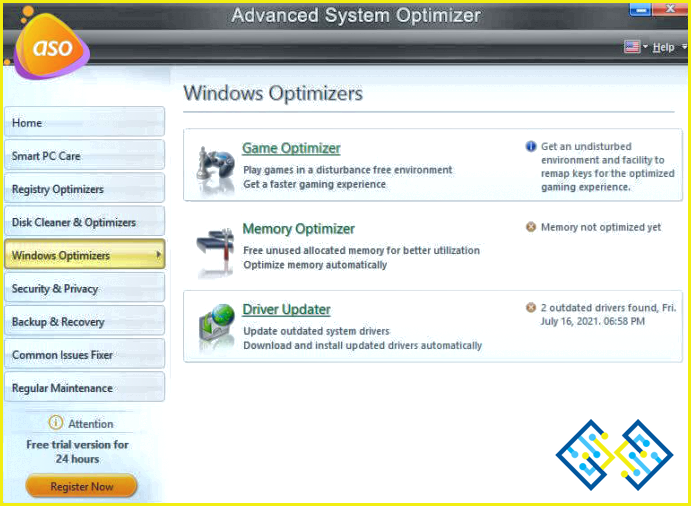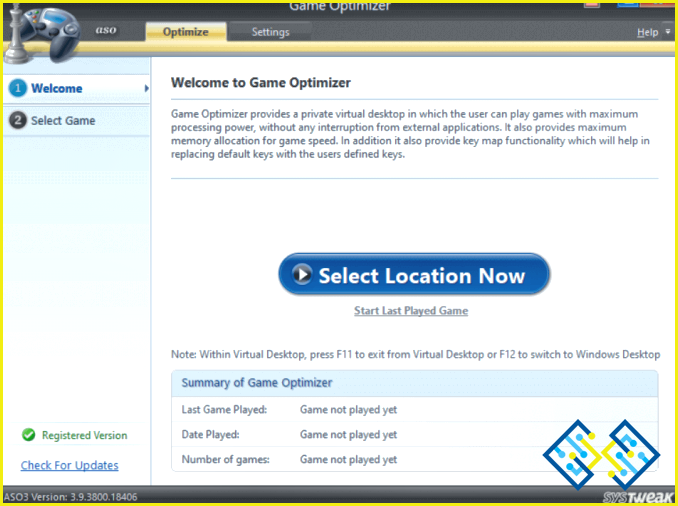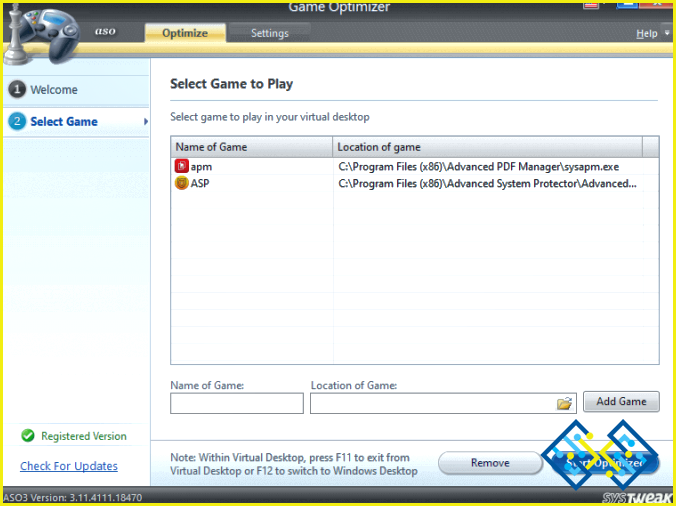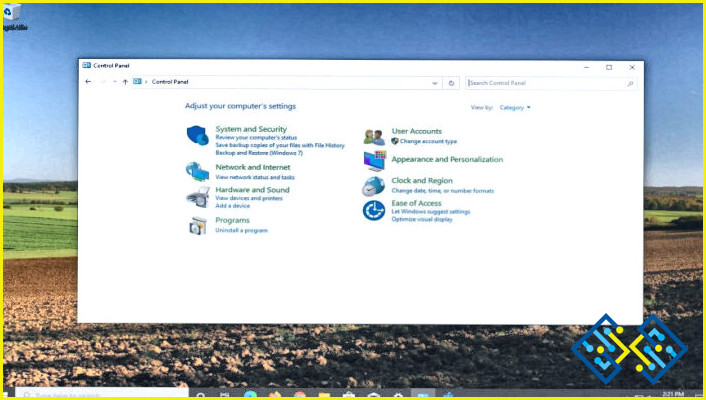Cómo activar el modo de juego de Windows 10
Windows 10 introdujo por primera vez el Modo Juego en 2017. Es una solución fácil para que los usuarios de Windows aumenten la velocidad de sus juegos de ordenador. Solo activas o desactivas el Modo Juego; no hay ajustes ni opciones elaboradas. Windows realiza algunos ajustes en segundo plano cuando se activa el Modo Juego. Cuando se identifica que un juego está en funcionamiento, se le da acceso prioritario a los recursos del sistema. Además, el Modo Juego desactiva todos los mensajes y servicios que se ejecutan en segundo plano, como Windows Update.
Cómo activar el Modo Juego de Windows 10
Paso 1: Seleccionando el icono del engranaje o pulsando la tecla Windows + I, se mostrará la app principal de Configuración de Windows.
Paso 2: Ir a la página de Configuración, luego elegir la opción de Juegos.
Paso 3: Selecciona el Modo Juego en el panel de la izquierda.
Paso 4: Si el Modo Juego se ha desactivado, utiliza el interruptor deslizante para volver a activarlo.
Cómo activar el Modo Juego para cualquier aplicación de Windows
Paso 1: Abra la aplicación que desea utilizar para el Modo Juego. En caso de que tengas varias apps abiertas, asegúrate de que está seleccionada.
Paso 2: Ahora se puede acceder a la barra de juegos de Windows desde el menú principal de la aplicación o utilizando el atajo de teclado Tecla Windows + G.
Paso 3: Debería haber varios widgets de la Barra de Juegos abiertos. En la barra de herramientas superior, selecciona el botón Configuración.
Paso 4: Busca la opción «Recordar que esto es un juego» en la pestaña de ajustes generales haciendo clic en ella.
Paso 5: Pon una marca de verificación junto a esta selección. Asegúrate de que la app a la que quieres aplicar el Modo Juego aparece debajo.
Paso 6: A partir de este momento, Windows identificará esa app como un juego siempre que se inicie.
Paso 7: La aplicación de los aumentos de recursos para el Modo Juego seguirá, presumiblemente mejorando el rendimiento de la app.
Consejo de bonificación: Modo Juego del Optimizador Avanzado del Sistema
Advanced System Optimizer es un programa de Windows con varias funciones y módulos de mantenimiento del ordenador. El Advanced System Optimizer es una fantástica herramienta de optimización diseñada específicamente para este uso. Tiene varios módulos que pueden actualizar controladores, encontrar y eliminar archivos duplicados, arreglar problemas menores del registro y encontrar y eliminar archivos innecesarios. Estos son los pasos para habilitar el modo de juego extensivo en Advanced System Optimizer para disfrutar de una excelente experiencia de juego.
Paso 1: Descargue el Advanced System Optimizer desde la página web oficial o haga clic en el enlace de descarga que aparece a continuación.
Paso 2: Una vez descargado el archivo de instalación, ejecútelo para comenzar el proceso de instalación.
Paso 3: Siga las instrucciones en pantalla para completar la instalación.
Paso 4:: Inicie la aplicación abierta y haga clic en la pestaña Optimizadores de Windows en el panel izquierdo de la interfaz de la aplicación.
Paso 5: A continuación, haz clic en Game Optimizer en el panel derecho y se abrirá una nueva ventana de la app.
Paso 6: Haz clic en el botón Seleccionar ubicación ahora en el centro de la ventana de la app.
Paso 7: Introduce el nombre del juego o de la app que deseas ejecutar en un entorno libre de perturbaciones.
Paso 8: A continuación, haz clic en el icono de la carpeta bajo el cuadro de texto Ubicación del juego y navega por la ventana del Explorador de archivos de Windows para localizar el archivo ejecutable de tu juego.
Paso 9: Haz clic en Añadir Juego, que se añadirá a la lista de juegos que deseas jugar o ejecutar en un entorno de escritorio virtual.
Paso 10: Haz clic en cualquier juego o aplicación de la lista y luego haz clic en el botón Iniciar optimizado en la esquina inferior derecha.
Nota: Puedes pulsar F11 para salir del entorno de escritorio virtual o F12 para cambiar a tu escritorio normal de Windows.
La última palabra sobre cómo activar el modo de juego de Windows 10
La eficacia del Modo Juego como potenciador del rendimiento es un éxito o un fracaso. Sin embargo, no significa que no pueda ayudar a mejorar la funcionalidad de otras aplicaciones y programas de Windows. Puedes probarlo en todas las aplicaciones de tu sistema. Si no te sientes cómodo utilizando el Modo Juego de Windows 10, puedes optar por la aplicación Advanced System Optimizer. Esta app de optimización polivalente ofrece el Modo Juego y otras herramientas de gestión del PC.
Síguenos en las redes sociales: Facebook, Instagram y YouTube. Haznos llegar cualquier consulta o sugerencia. Nos encantaría responderte con una solución. Publicamos regularmente consejos, trucos y respuestas a problemas técnicos comunes.